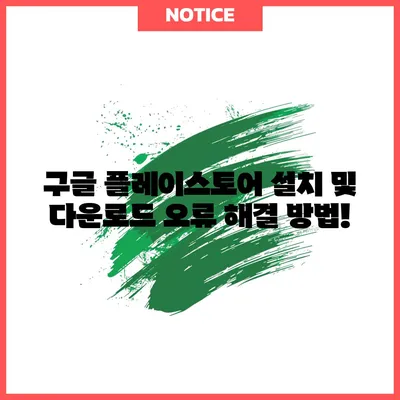구글 플레이스토어 설치 다운로드 방법 오류 해결
구글 플레이스토어 설치 다운로드 방법 오류 해결은 많은 사용자에게 중요한 이슈입니다. 많은 안드로이드 사용자가 구글 플레이스토어를 이용해 다양한 애플리케이션을 다운로드하고 업데이트하는 과정에서 여러 가지 오류를 경험하게 됩니다. 이 포스트에서는 구글 플레이스토어 설치와 그 다운로드 방법, 오류 해결 방법에 대해 심도 깊은 설명을 제공하고자 합니다.
플레이스토어 설치 확인
구글 플레이스토어가 휴대폰에 설치되어 있음에도 불구하고 사용자에게 보이지 않는다면 여러 가지 문제의 원인이 있을 수 있습니다. 이러한 문제는 실제로 구글 플레이스토어가 비활성화되었거나, 잘못된 설정으로 인해 발생할 수 있습니다.
대부분의 안드로이드 기기에서 구글 플레이스토어는 기본적으로 설치되어 있으며, 일반적으로 삭제가 불가능하지만 몇 가지 상황에서는 사용자가 실수로 비활성화할 수 있습니다. 가령, 앱 목록에서 구글 플레이스토어를 사용 안함으로 설정하게 되는 경우입니다.
설정을 확인하는 구체적인 방법은 다음과 같습니다:
- 휴대폰의 설정으로 들어갑니다.
- 애플리케이션 또는 앱 옵션을 선택합니다.
- 구글 플레이스토어를 찾아 클릭하여 정보 창으로 이동합니다.
- 앱 정보 화면에서 사용 안함으로 되어 있는지를 확인하고, 켜기 버튼을 눌러 활성화합니다.
이 단계에서 플레이스토어가 정상적으로 나타나는 것을 확인할 수 있습니다. 혹시 이 방법으로도 해결되지 않는다면, 더 심화된 방법인 APK 파일을 통한 설치를 고려해야 합니다.
| 단계 | 설명 |
|---|---|
| 1 | 설정 메뉴에 들어감 |
| 2 | 애플리케이션 목록에서 플레이스토어 검색 |
| 3 | 사용 안함 상태 확인 |
| 4 | 필요한 경우 켜기 버튼 클릭 |
위와 같은 방법으로 문제를 해결할 수 있을 것입니다.
💡 디즈니 플러스 앱 설치 문제를 해결하는 방법을 지금 바로 알아보세요! 💡
APK 파일 설치
위의 방법으로도 구글 플레이스토어가 나타나지 않는 경우,
마지막으로 APK 파일 설치 방법을 시도해 볼 수 있습니다. APK 파일은 Android Package의 약자로, 안드로이드 앱의 설치 파일을 의미합니다. 이 파일을 통해 구글 플레이스토어를 설치할 수 있습니다.
APK 파일을 설치하기 위해서는 신뢰할 수 있는 웹사이트에서 APK 파일을 다운로드해야 합니다. 예를 들어, APK Mirror나 APK Pure와 같은 사이트를 통해 필요한 파일을 찾을 수 있습니다. 이 과정에서 사용자는 몇 가지 주의사항을 알아야 합니다.
-
앱 설치에 대한 권한 설정: APK 파일 설치를 위해서는 휴대폰에서 알 수 없는 출처 설정을 활성화해야 합니다. 이는 기기의 보안을 위한 설정으로, 자주 확인하지 않으면 간혹 설치가 차단될 수 있습니다.
-
APK 파일 다운로드 및 설치 과정:
- APK Mirror 또는 APK Pure에 접속하여 원하는 구글 플레이스토어 APK 파일을 검색합니다.
- 파일을 다운로드 받은 후, 다운로드 완료 후 파일을 터치하여 설치를 진행합니다.
| 단계 | 설명 |
|---|---|
| 1 | 신뢰할 수 있는 APK 사이트 방문 |
| 2 | 구글 플레이스토어 APK 파일 검색 |
| 3 | 다운로드 후 설치 시작 |
| 4 | 알 수 없는 출처 설정 활성화 확인 |
위의 과정을 준수하면, 구글 플레이스토어를 재설치할 수 있습니다. 이 때, 여러 가지 보안 문제를 고려하여 신뢰할 수 있는 웹사이트에서만 다운로드하는 것이 중요합니다.
💡 디즈니 플러스 앱 다운로드 문제를 간단하게 해결하는 방법을 알아보세요. 💡
구글 플레이스토어 설치 다운로드 APK Mirror 및 APK Pure
구글 플레이스토어를 설치하는 가장 일반적인 두 가지 방법은 APK Mirror와 APK Pure를 사용하는 것입니다. 이 두 사이트는 구글 플레이스토어의 최신 버전 APK 파일을 다운로드 받을 수 있는 안전한 옵션입니다.
- APK Mirror:
- APK Mirror는 다양한 애플리케이션의 APK 파일을 공유하는 플랫폼입니다. 사용자가 필요로 하는 특정 버전의 APK 파일을 선택하여 다운로드할 수 있습니다.
-
설치 과정에서 발생할 수 있는 모든 오류를 해결하기 위한 문서 또한 상세하게 제공하고 있습니다.
-
APK Pure:
- APK Pure는 사용자가 직접 APK 파일에 접근할 수 있는 또 다른 대안으로, 직관적인 인터페이스를 제공하여 쉽게 원하는 앱을 검색하고 다운로드할 수 있습니다.
- 또한, 사용자에게 다양한 파일 버전 및 업데이트 알림을 받을 수 있는 기능을 제공합니다.
| 사이트 | 장점 | 단점 |
|---|---|---|
| APK Mirror | 다양한 버전 제공, 안전성 높음 | 사용자 인터페이스가 다소 복잡 |
| APK Pure | 직관적, 여러 기능 제공 | 특정 기기에서 호환성 문제 발생 가능 |
이러한 플랫폼들은 신뢰도가 높고 많은 사용자들에게 널리 사용되고 있습니다.
💡 디즈니 플러스 앱의 저장 문제를 간단히 해결하는 방법을 알아보세요. 💡
결론
구글 플레이스토어가 휴대폰에 제대로 설치되어 있지 않거나 보이지 않는 경우, 여러 가지 해결 방법이 있습니다. 기본적인 앱 설정 확인에서부터 시작하여, APK 파일을 통해 직접 설치하는 방법까지 다양하게 시도할 수 있습니다. 이 포스팅에서 제공한 여러 가지 방법을 통해 트러블 슈팅을 해보시기를 권장합니다.
구글 플레이스토어를 설치하고 애플리케이션을 다운로드하는 것은 안드로이드 사용자에게 필수적인 작업입니다. 따라서 위의 내용을 잘 이해하고 활용하셔서, 앱 사용에 불편함이 없기를 바랍니다.
💡 인터넷 익스플로러 11의 설치 문제를 해결하는 방법을 알아보세요! 💡
자주 묻는 질문과 답변
💡 디즈니 플러스 앱 다운로드 오류를 쉽게 해결하는 방법을 알아보세요. 💡
질문 1: 플레이스토어가 휴대폰에 있는데도 보이지 않을 때 어떻게 확인할 수 있나요?
답변 1: 휴대폰의 설정으로 가서 [애플리케이션]을 선택한 후 구글 플레이스토어를 찾아 정보를 확인합니다. 사용안함으로 돼있는 경우, [켜기]를 눌러 앱이 설치됨으로 작동하는 것을 확인합니다.
질문 2: APK 파일을 이용하여 플레이스토어를 다시 설치하는 방법은 무엇인가요?
답변 2: APK는 Android Package의 줄임말로, 안드로이드 앱 확장자를 뜻합니다. APK 파일을 휴대폰에 다운로드하고 설치하면 플레이스토어를 다시 설치할 수 있습니다. 이를 위해 APK Mirror 또는 APK Pure와 같은 신뢰할 수 있는 사이트를 통해 해당 APK 파일을 다운로드하여 설치합니다.
질문 3: APK Mirror나 APK Pure를 통해 APK 파일을 설치하는 방법은 어떻게 되나요?
답변 3: APK Mirror나 APK Pure 사이트에서 원하는 플레이스토어 APK 파일을 찾아 다운로드한 후, 다운로드한 파일을 터치하여 설치합니다. 이를 위해 휴대폰의 설정에서 알 수 없는 소스에서 앱 설치를 허용하도록 설정해야 할 수도 있습니다.
구글 플레이스토어 설치 및 다운로드 오류 해결 방법!
구글 플레이스토어 설치 및 다운로드 오류 해결 방법!
구글 플레이스토어 설치 및 다운로드 오류 해결 방법!